WPF Prism框架合集(2.创建Prism应用程序)
导航
视频教程地址
创建Prism应用程序
1.第一步
首先, 创建一个基于.NetFramework 或.NetCore的WPF应用程序。如下所示:
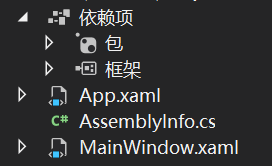
2.第二步
为当前应用程序添加NuGet源, 打开NuGet管理器,安装Prism.DryIoc, 如下所示:
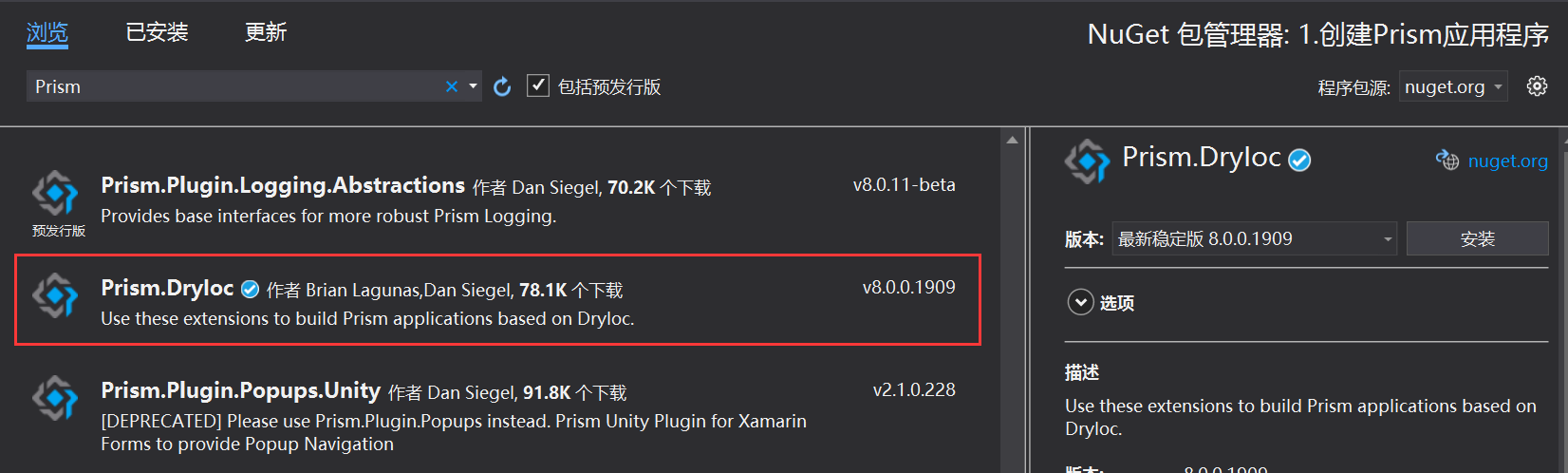
说明:
本文将以DryIoc容器为主讲解本系列的所有内容。
实际上, 在Prism7.2版本中, 已经引入了一些围绕IOC抽象的API更改。这最终将使得在选择容器之间切换更加容易,因为 API 在如何注册服务和视图方面完全相同。
您仍然可以访问容器,在 Autofac 容器构建器的情况下,通过扩展方法,以便您可以完成更复杂的注册。
// Prism 6.X way of Registering Services
protected override void RegisterTypes()
{
// Container Specific Registrations
// Autofac
Builder.RegisterType<DebugLogger>().As<ILoggerFacade>().SingleInstance();
// DryIoc
Container.Register<ILoggerFacade, DebugLogger>(reuse: Reuse.Singleton,
ifAlreadyRegistered: IfAlreadyRegistered.Replace);
// Ninject
Container.Bind<ILoggerFacade>().To<DebugLogger>().InSingletonScope();
// Unity
Container.RegisterType<ILoggerFacade, MCAnalyticsLogger>(new ContainerControlledLifetimeManager());
}
// Unified API in Prism 7
protected override void RegisterTypes(IContainerRegistry containerRegistry)
{
containerRegistry.RegisterSingleton<ILoggerFacade, DebugLogger>();
}
在Prism提供的VusualStudio Template Pack当中, 默认支持选择两种类型的容器项目:
1.DryIoc: GitHub地址
2.Unity: GitHub地址
3.第三步
修改App.xaml文件,添加prism命名空间, 继承由Application->PrismApplication, 如下所示:
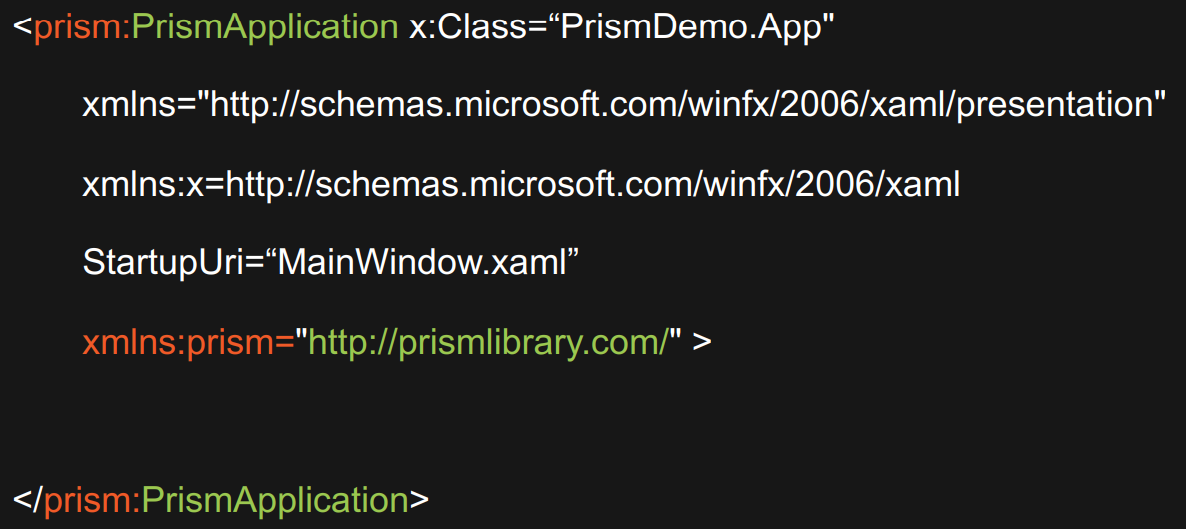
打开App.xaml.cs文件, 继承由Application->PrismApplication, 如下所示:
注: 此时,继承于PrismApplication类, 需要实现其中的两个抽象方法。 CreateShell 与 RegisterTypes
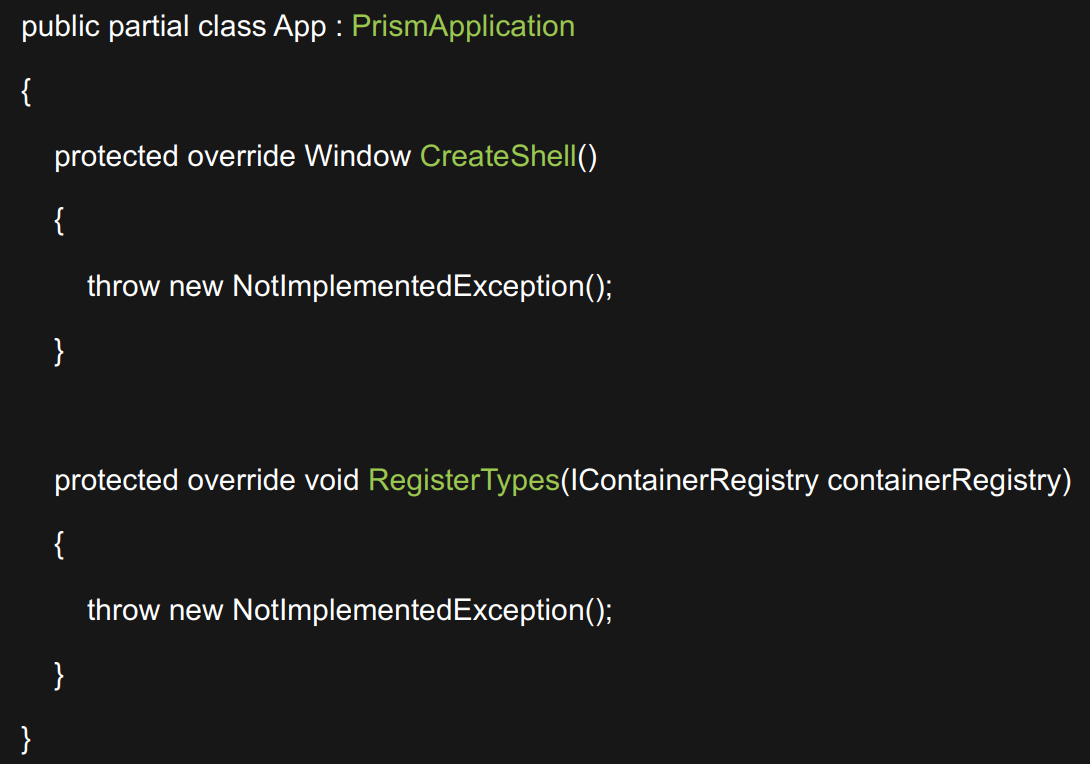
Prism的初始化过程
在上面过程中, 我们已经将普通的WPF应用程序修改为PrismApplication, 此时, 再来了解一下Prism的整个框架的初始化过程, 如下所示:
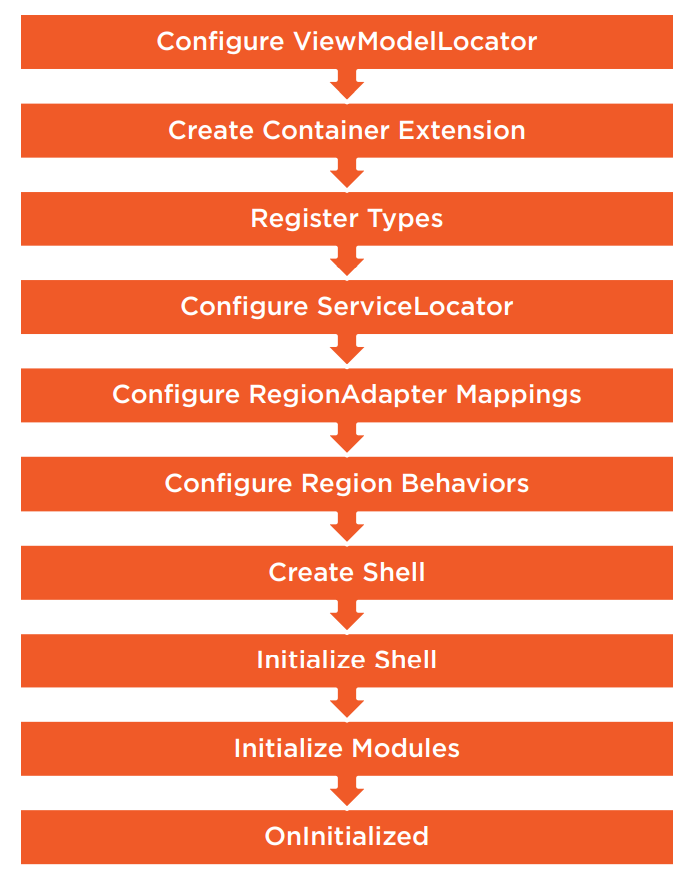
到目前为止, 我们并不关心内部的运行逻辑及初始化过程, 从上面的图中, 可以大致了解, Prism在初始化过程中,
除了构建自身的容器、服务、适配器及一些区域行为后, 便开始创建应用程序的首页(Shell)以及加载模块, 最终呈现。
注: 关于涉及到的服务、注册类型、适配器、区域等概念, 再后面会陆续讲解。
了解了上面的初始化流程之后, 我们有了初步的概念, 再次回到第三步当中,App.xaml.cs文件。
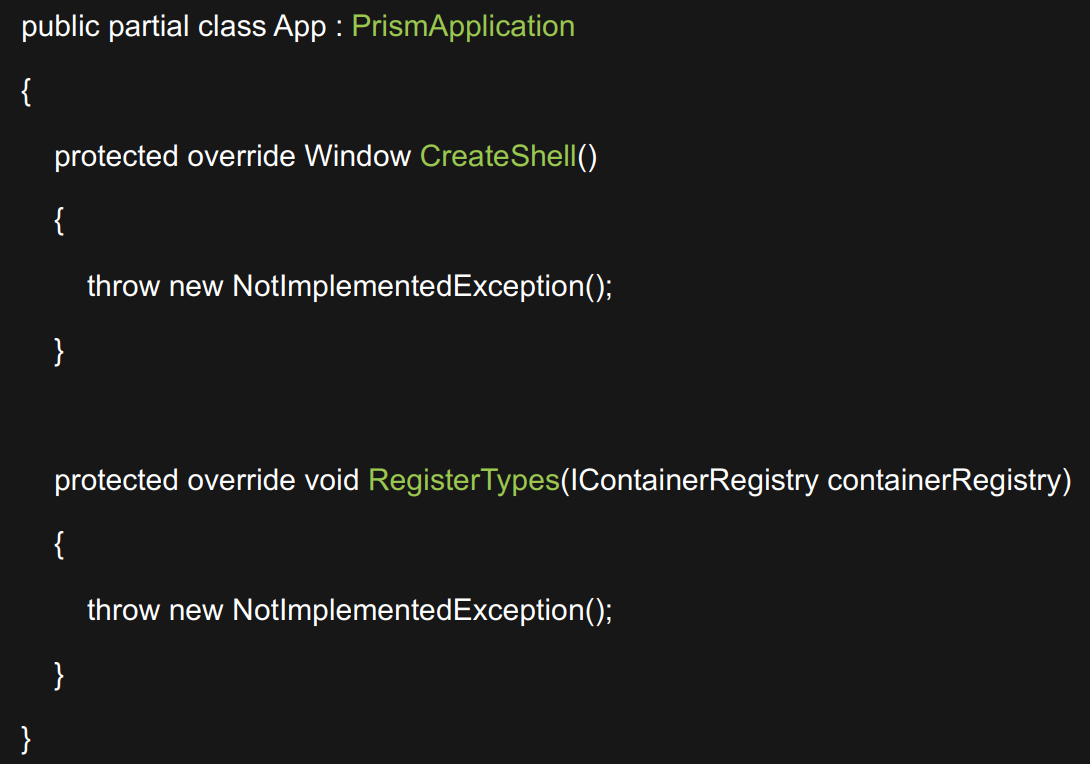
在这里, 我们实现了其中的两个抽象方法:
1.CreateShell
该方法返回了一个Window类型的窗口, 其实就是返回应用程序的主窗口。
2.RegisterTypes
该方法用于在Prism初始化过程中, 我们定义自身需要的一些注册类型, 以便于在Prism中可以使用。
创建Shell示例
现在, 创建一个ShellWindow, 并且实现CreateShell将SheloWindow实例返回, 如下所示:
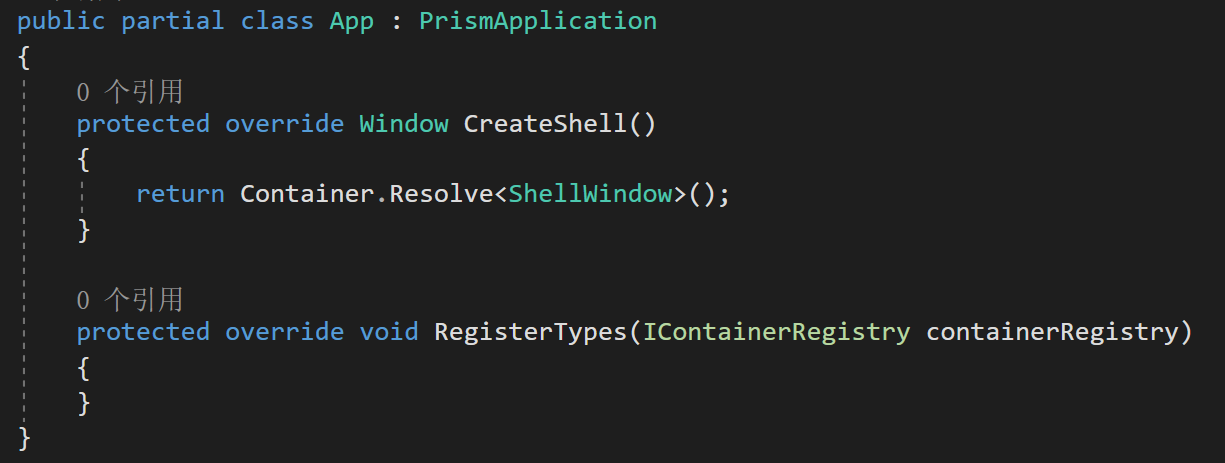
注:Container 是基类当中的一个容器属性,可用于解析对象的依赖项注入容器
启动之后, 我们可以ShellWindow创建定义的内容,并且呈现。
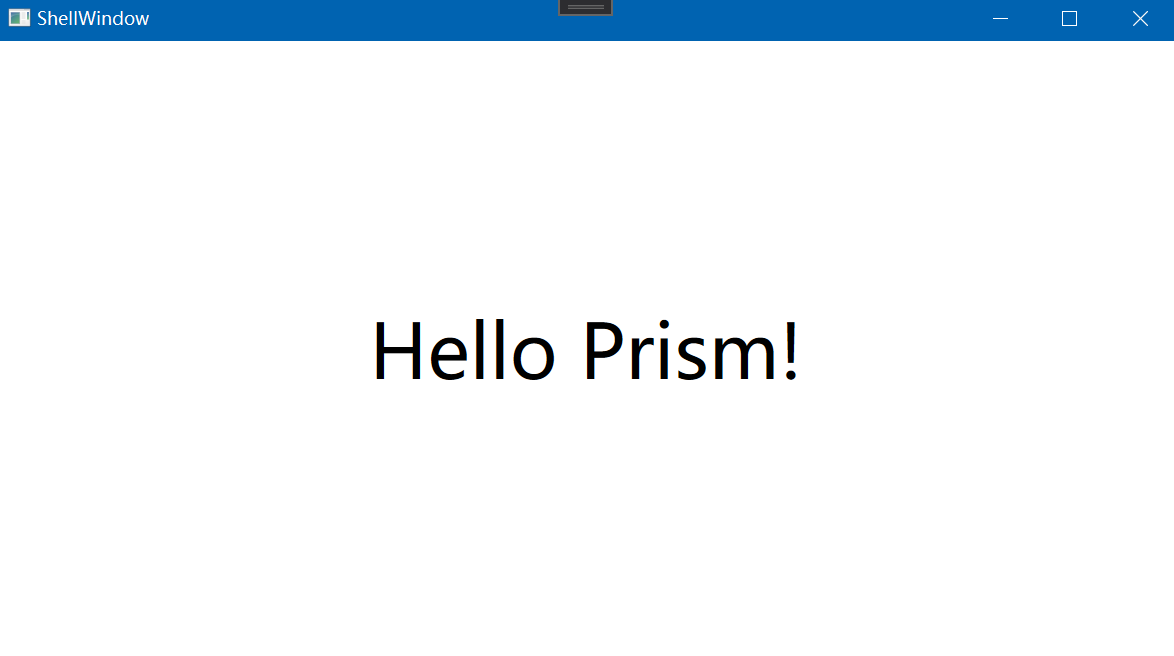
创建Prism的快速方法
1.首先, 打开VisualStudio的扩展, 安装Prism Template Pack包。
- Prism Template Pack提供了什么?
1.Blank Project (空白示例项目)
2.Module Project (模块示例项目)
3.代码片段(用户快速创建属性,命令)
3.1.propp – property (depends on BindableBase)
3.2.cmd - DelegateCommand
3.3.cmdg – DelegateCommand
2.安装完成之后, 再次打开VisualStudio, 将会发生,Prism Template Pack提供了多种项目模板, 用于快速构建基于Prism的应用程序, 如下所示:
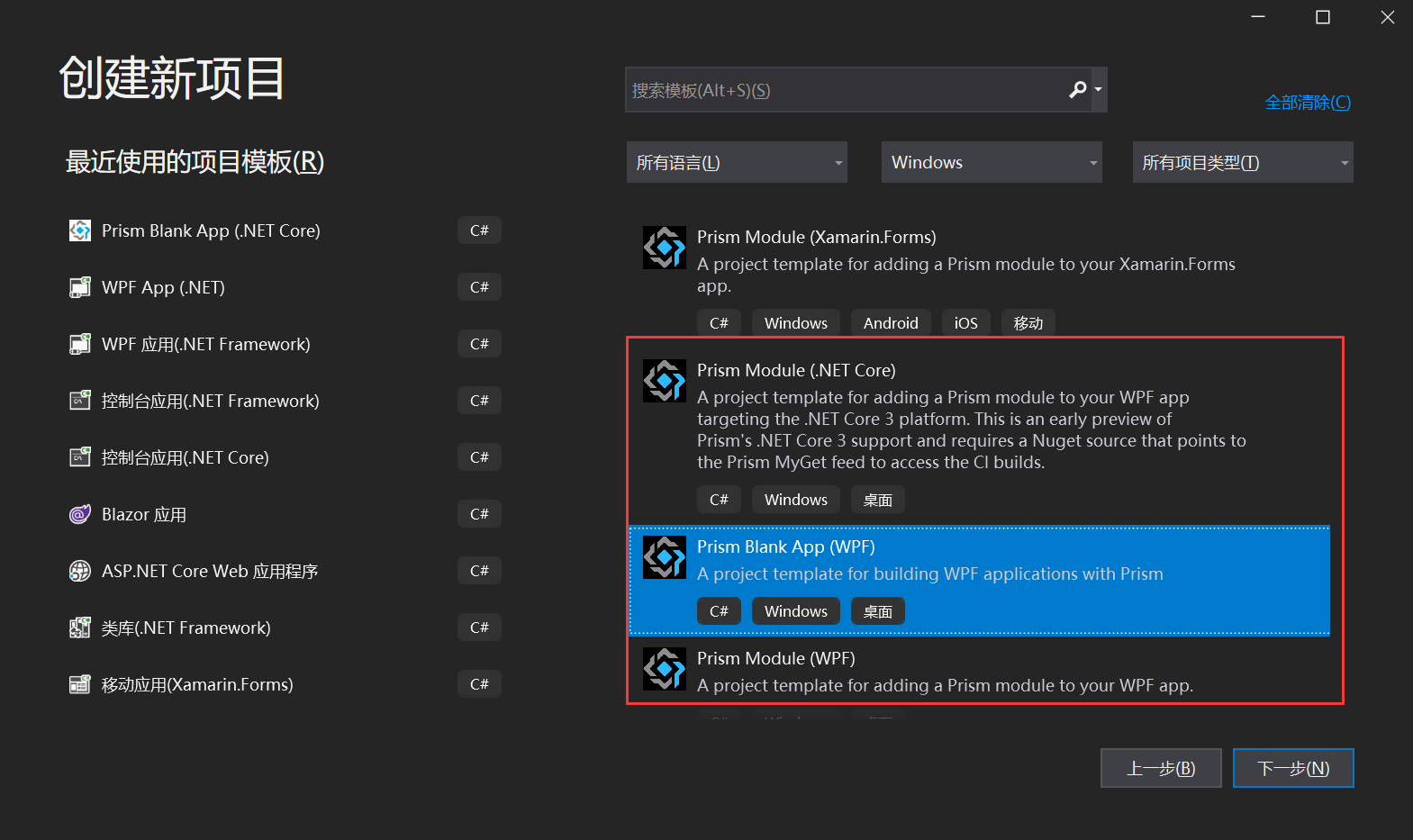
注:同时,Prism提供了基于Xamarin的项目模板, 因为Prism是一个基于多个平台的框架, 详细见: Prism框架介绍
结语
本章节, 主要介绍了如何创建一个基于Prism的WPF项目, 以及其它方式快速创建基于Prism的项目模板。
预告
下一章将主要介绍在Prism当中, 如何为一个Shell, 定义其显示区域(Region)。


